2018 OPEL CROSSLAND X android auto
[x] Cancel search: android autoPage 10 of 137

10Úvodalebo výber nasledujúcej/
predchádzajúcej skladby/
obrázka, keď sú aktívne
externé zariadenia ................29
alebo výber
nasledujúceho/
predchádzajúceho
záznamu v zozname
staníc, zozname médií,
zozname hovorov/
kontaktov, ak sa operácia
spustila pomocou
ovládacích prvkov na volante
Potvrdenie výberu
pomocou tlačidla G
3 G
Potvrdenie vybranej položky
alebo otvorenie zoznamu
staníc, zoznamu médií
4 x
Aktivácia/deaktivácia
funkcie stíšenia .....................115À / Á
Otočenie nahor/nadol:
zníženie/zvýšenie úrovne
hlasitosti
6 v
Krátke stlačenie: prijatie
prichádzajúceho hovoru;
dlhé stlačenie:
odmietnutie
prichádzajúceho hovoru,
zavesenie .............................. 52
alebo otvorenie zoznamu
hovorov/kontaktov .................52
Ak je aktívny telefonický
hovor: otvorenie ponuky
prebiehajúceho hovoru 7 w
Krátke stlačenie: aktivácia
integrovanej funkcie
rozpoznávania reči; dlhé
stlačenie: aktivácia
funkcie rozpoznávania
reči v službe Apple
CarPlay™ alebo
Android™ Auto, ak je
telefón pripojený k portu
USB ....................................... 47
Page 13 of 137

Úvod13Detailný popis prípravy a vytvorenia
Bluetooth spojenia medzi
informačným systémom a mobilným
telefónom 3 49.
Ak je mobilný telefón pripojený,
stlačením tlačidla v zobrazíte hlavnú
ponuku portálu telefónu.
Pre podrobný popis prevádzky
mobilného telefónu prostredníctvom
informačného systému pozrite
3 52.
Aplikácie
Ak chcete na displeji informačného
systému zobraziť konkrétne aplikácie smartfónu, pripojte smartfón.
Stlačením tlačidla Ì zobrazíte
hlavnú ponuku režimu aplikácií.
Ťuknite na CarPlay alebo
Android Auto . Zobrazí sa ponuka s
rôznymi aplikáciami na výber.
Vyhľadajte podrobný popis 3 32.
Nastavenia
Stlačte SET a potom zvoľte Audio
settings (Nastavenia zvuku) pre
zobrazenie príslušnej ponuky.
Vyhľadajte podrobný popis 3 14.
Stlačením tlačidla SET a následným
stlačením tlačidla OPTIONS
(MOŽNOSTI) zobrazíte ponuku
rôznych nastavení súvisiacich so
systémom.
Vyhľadajte podrobný popis 3 14.
Nastavenia vozidla
Výberom položky Í otvoríte ponuku
rôznych nastavení súvisiacich s
vozidlom.
Nastavenia vozidla sú opísané v
Používateľskej príručke.
Page 32 of 137
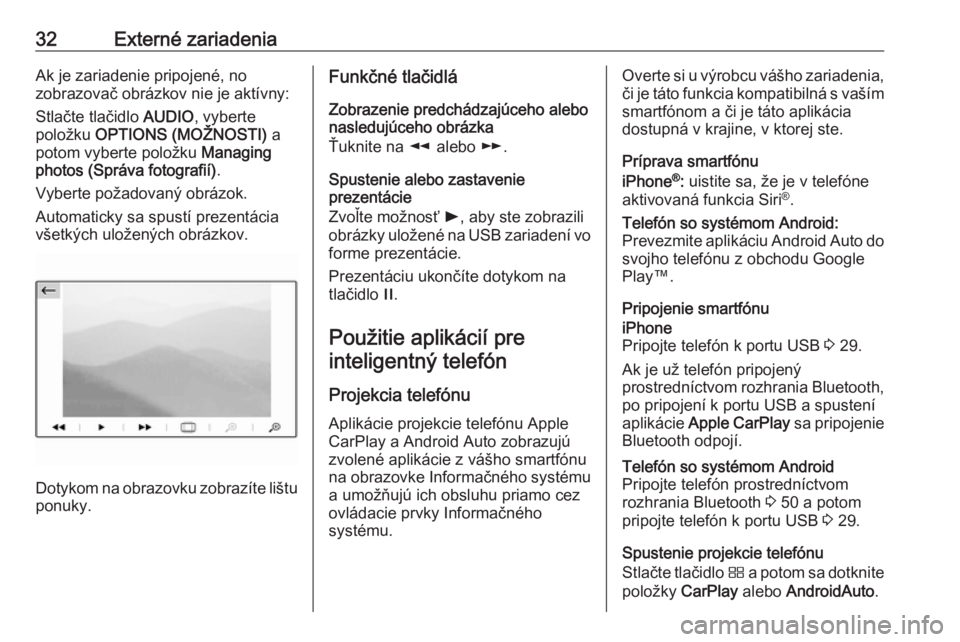
32Externé zariadeniaAk je zariadenie pripojené, no
zobrazovač obrázkov nie je aktívny:
Stlačte tlačidlo AUDIO, vyberte
položku OPTIONS (MOŽNOSTI) a
potom vyberte položku Managing
photos (Správa fotografií) .
Vyberte požadovaný obrázok.
Automaticky sa spustí prezentácia všetkých uložených obrázkov.
Dotykom na obrazovku zobrazíte lištu
ponuky.
Funkčné tlačidlá
Zobrazenie predchádzajúceho alebo
nasledujúceho obrázka
Ťuknite na l alebo m.
Spustenie alebo zastavenie
prezentácie
Zvoľte možnosť l, aby ste zobrazili
obrázky uložené na USB zariadení vo
forme prezentácie.
Prezentáciu ukončíte dotykom na
tlačidlo /.
Použitie aplikácií pre inteligentný telefón
Projekcia telefónu Aplikácie projekcie telefónu AppleCarPlay a Android Auto zobrazujú
zvolené aplikácie z vášho smartfónu
na obrazovke Informačného systému
a umožňujú ich obsluhu priamo cez
ovládacie prvky Informačného
systému.Overte si u výrobcu vášho zariadenia, či je táto funkcia kompatibilná s vaším
smartfónom a či je táto aplikácia
dostupná v krajine, v ktorej ste.
Príprava smartfónu
iPhone ®
: uistite sa, že je v telefóne
aktivovaná funkcia Siri ®
.
Telefón so systémom Android:
Prevezmite aplikáciu Android Auto do
svojho telefónu z obchodu Google
Play™.
Pripojenie smartfónuiPhone
Pripojte telefón k portu USB 3 29.
Ak je už telefón pripojený
prostredníctvom rozhrania Bluetooth, po pripojení k portu USB a spustení
aplikácie Apple CarPlay sa pripojenie
Bluetooth odpojí.Telefón so systémom Android
Pripojte telefón prostredníctvom
rozhrania Bluetooth 3 50 a potom
pripojte telefón k portu USB 3 29.
Spustenie projekcie telefónu
Stlačte tlačidlo Ì a potom sa dotknite
položky CarPlay alebo AndroidAuto .
Page 47 of 137

Rozpoznávanie reči47Zadanie adresy pre ciele v zahraničí
Ak chcete zadať adresu cieľa v
zahraničí pomocou hlasového
vstupu, je potrebné zmeniť jazyk
zobrazenia Informačného systému
na jazyk danej krajiny.
Ak je displej aktuálne nastavený na
angličtinu a vy chcete zadať názov
mesta nachádzajúceho sa vo
Francúzsku, musíte zmeniť jazyk
displeja na francúzštinu.
Ak chcete zmeniť jazyk zobrazenia,
pozrite si časť „Jazyk“ v kapitole
„Nastavenie systému“ 3 19.Poradie zadávania adries cieľov
Poradie, v akom je potrebné zadávať
časti adresy použitím systému
rozpoznávania reči závisí od krajiny,
v ktorej sa cieľ nachádza.
Ak systém rozpoznávania reči
odmietne zadanú adresu, príkaz
zopakujte s časťami adresy v inom
poradí.Aplikácia prechodu hlasu
Aplikácia prechodu hlasu
informačného systému umožňuje
prístup k príkazom rozpoznávania
reči na vašom inteligentnom telefóne.
Aplikácia prechodu hlasu je dostupná prostredníctvom aplikácií projekcietelefónu Apple CarPlay a Android
Auto 3 32.
Používanie Zabudované rozpoznávanie reči
Aktivácia rozpoznávania reči Poznámky
Rozpoznávanie reči nie je počas
aktívneho telefonického hovoru
dostupné.Aktivácia tlačidlom w na volante
Stlačte tlačidlo w na volante.
Audiosystém sa stíši, hlasové
výstupné hlásenie vás vyzve, aby ste
vyslovili príkaz, a na displeji sa
zobrazia ponuky pomoci s
najdôležitejšími aktuálne dostupnými
príkazmi.Keď je rozpoznávanie reči pripravené na hlasový vstup, zaznie pípnutie.
Teraz môžete vysloviť hlasový príkaz na spustenie funkcie systému (napr.
prehrávanie predvolenej rádiovej
stanice).
Úprava hlasitosti hlasových príkazov
Stláčajte tlačidlo hlasitosti na volante
smerom nahor (zvýšenie hlasitosti)
À alebo nadol (zníženie hlasitosti)
Á .
Prerušenie hlasového príkazu
Ako skúsený používateľ môžete
prerušiť aktuálnu hlasový príkaz
krátkym stlačením w na volante.
Prípadne môžete vysloviť príkaz
„Nastaviť režim dialógov ako expert“.
Ihneď zaznie pípnutie a príkaz možno
zadať bez čakania.
Zrušenie postupnosti dialógu
Ak chcete zrušiť postupnosť dialógu
a deaktivovať funkciu rozpoznávania
reči, stlačte tlačidlo v na volante.
Page 88 of 137

88Externé zariadenia
Zobrazenie hodín a teploty
Ak chcete zobraziť čas a teplotu na
celú obrazovku, aktivujte Displej
hodín a teploty .
Nastavenia displeja
Zvoľte možnosť Nastavenia displeja
na otvorenie podriadenej ponuky pre
úpravu jasu a kontrastu.
Príslušné nastavenia upravíte
dotykom na tlačidlá + a -.
Použitie aplikácií pre
inteligentný telefón
Projekcia telefónu Aplikácie projekcie telefónu Apple
CarPlay a Android Auto zobrazujú
zvolené aplikácie z vášho smartfónu
na obrazovke Informačného systému a umožňujú ich obsluhu priamo cez
ovládacie prvky Informačného
systému.
Overte si u výrobcu vášho zariadenia,
či je táto funkcia kompatibilná s vaším smartfónom a či je táto aplikácia
dostupná v krajine, v ktorej ste.
Príprava smartfónu
Telefón so systémom Android:
Prevezmite aplikáciu Android Auto do
svojho smartfónu zo služby Google
Play™ Store.
iPhone: Aktivujte funkciu Siri ®
v
smartfóne.
Aktivácia projekcie telefónu v ponuke
nastavení
Stlačením ; zobrazte domovskú
obrazovku a potom vyberte možnosť
Nastavenia .Posúvajte sa cez zoznam na
možnosť Apple CarPlay alebo
Android Auto .
Uistite sa že príslušná aplikácia je
aktivovaná.
Pripojenie mobilného telefónu
Pripojte smartfón k portu USB 3 82.
Spustenie projekcie telefónu
Ak chcete spustiť funkciu projekcie
telefónu, stlačte tlačidlo ;, a potom
vyberte možnosť Projekcia.
Poznámky
Ak je aplikácia rozpoznaná
Informačným systémom, ikona
aplikácie sa môže zmeniť na
Apple CarPlay alebo Android Auto .
Na spustenie tejto funkcie môžete
alternatívne na niekoľko sekúnd
stlačiť a podržať tlačidlo ;.
Zobrazená obrazovka projekcie
telefónu závisí od vášho smartfónu a
verzie softvéru.
Návrat na obrazovku Informačného
systému
Stlačte ;.